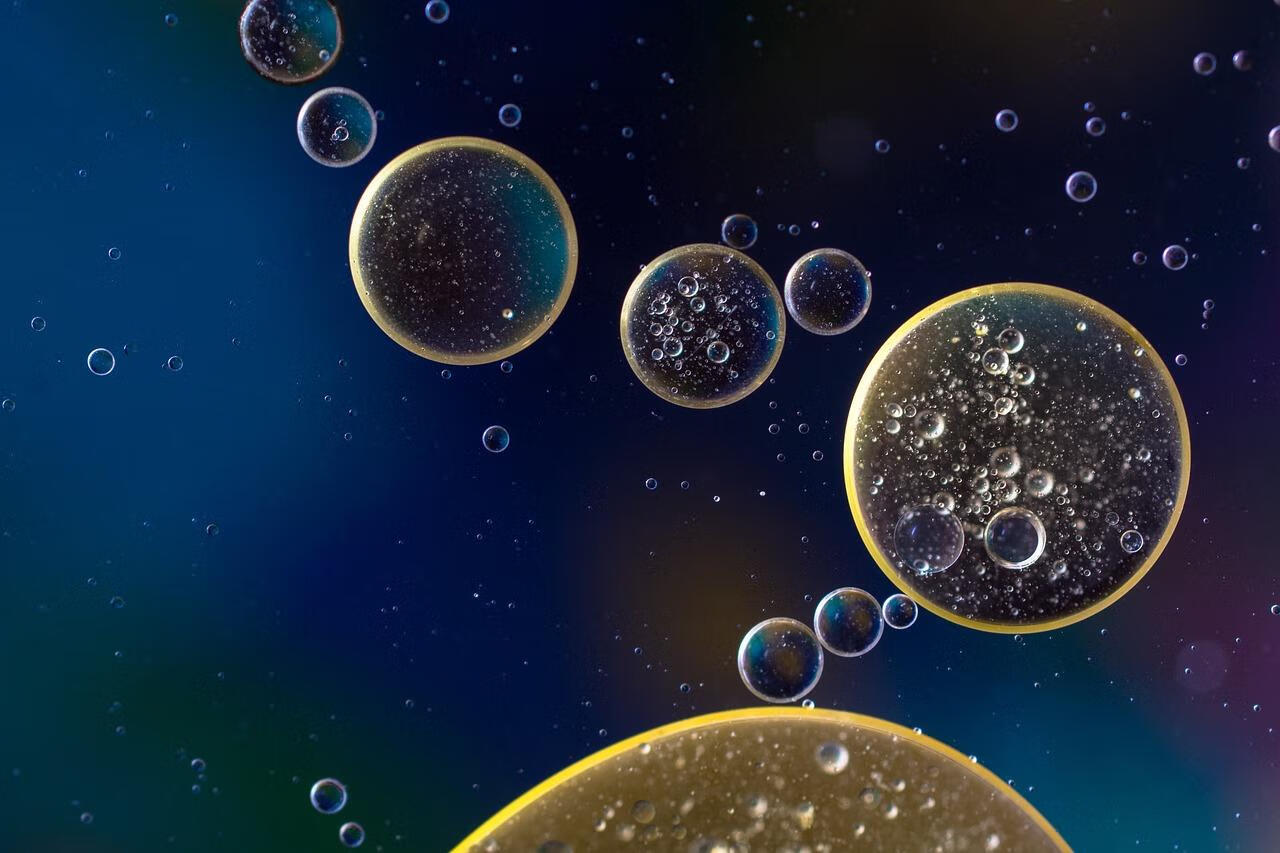如何设置小米路由青春版?小米路由器3C和青春版有何不同?

本文目录:
一、连接电源和网线
将电源适配器连接小米路由器青春版,并插入电源,然后将外网网线加入路由器的WAN端口。
二、连接Wifi无线网络
开启智能手机/平板电脑或者笔记本等无线设备的Wifi功能,然后搜索连接到一个名称为xiaomi_XXX的无线网络,接下来按照提示完成路由器设置。
三、也可以通过手机APP或者在浏览器中打开192.168.31.1设置密码,
1、将小米路由器青春版连接安装好之后,点击笔记本右下角的无线图标,然后找到一个以Xiaomi_xxx_xxxx为名的Wifi无线网络。小米路由器安装并连接好电源后,第一次开机会自动创建一个这样的WiFi名称无线网络,直接点击就可连接,无需输入密码,
2、成功连接Xiaomi_xxx无线网络之后会自动使用默认浏览器打开小米路由器的后台主页,接下来按照提示完成设置,首先是点击“同意,继续”,
3、接下来小米路由器青春版会自动检测网络环境,如果是拨号上网,则需要先设置一下上网账号与密码,
Ps.如果线路可以直接上网,无需填写宽带账号密码的话,第3步会自动跳过,因此有些朋友在设置的时候,可能没有第3步。
4、接下来需要设置WiFi名称与密码,完成后点击“下一步”,
5、接下来是设置小米路由器青春版的位置和路由器后台管理密码,比如家中的路由器,位置就填写家,公司的可以写成公司等等,路由器管理密码可以自行设置,如果害怕密码设置过多容易忘记的话,也可以直接勾选“和WiFi密码相同”,不过这种设置方法容易导致知道Wifi密码的朋友也登录到路由器,会有一定的安全风险,小编建议大家管理密码还是和Wifi密码不要相同。
6、上步设置完成,并点击“配置完成”操作后,小米路由器青春版就会自动开启配置,整个初始化设置过程需要3-5分钟,耐心等待自动完成即可。
小米路由器3C和青春版有什么区别
从参数对比来看,小米路由器青春版和3C主要是天线数量、USB接口、机身尺寸以及价格等4个方面的区别:
对比型号小米路由器3C_____小米路由器青春版
传速速率300Mbps___300Mbps
频率范围单频(2.4GHz)___单频(2.4GHz)
CPU型号MT7628N___MTK 7628N
运行内存64DDR2_____64MB DDR2
ROM存储__16MB Flash____16MB Flash
天线数量4根____2根
USB接口无_____1个Micro USB
网卡接口1WAN +2LAN ____1 WAN+2 LAN
机身尺寸195×131×23.5mm95.32x91x19.2mm
一、外观对比
先来最为直观的看下,小米路由器青春版和3C外观之间的区别。从参数中可以计算出,小米路由器青春版机身尺寸仅小米路由器3C约三分之一的大小。
其实,小米路由器青春版就是小米路由器mini的缩小版,外观设计风格与布局,基本完全相同;而小米路由器3C是小米路由器3的缩水版,4天线布局也基本相同,信号强度会比青春版好些。
简单来说,小米路由器青春版和3C除了尺寸不一样和天线数量外,布局风格与设计迥异,还有一个不同的细节,则主要在于USB接口。
二、性能对比
从参数了解了小米路由器青春版和3C参数之间的差异
1、首先说说处理器和内存
小米路由器青春版和3C搭载的处理器和内存基本相同,因此处理能力相仿。对于一般的家庭用户来说,由于连接网络的用户多数在10个以内,所以3C四天线的设计仅仅是信号强度略好些,覆盖范围大,性能没有差别。
2、传速速率与频率范围
小米路由器3C和小米路由器青春版采用的是2.4Ghz标准单频Wifi,传输速率最高是300Mbps。小米路由器青春版无线信号理论传输范覆盖范围可达150平方米,与一般的普通无线路由器差不多。而小米路由器3C则可以达到300平方米,Wifi信号覆盖更广,更适合大面积房间用户使用。
3、特色功能
小米路由器3C支持标准的DC供电;而小米路由器青春版配备的是MicroUSB接口供电,可以直接使用移动电源供电,如果某些地区经常会停电,那么小米路由器青春版可以借助移动电源进行供电,这对于很多学校夜间断电环境来说,堪称宿舍夜间上网神器。
对比总结:
对比了这么多,总的来说,这两款路由器功能性能上基本相仿。其中小米路由器3C由于4天线设计Wifi信号覆盖范围更广,更适合房间面积较大的用户使用。而小米路由器青春版则机身更为便携,价格更为便宜,并且支持移动电源供电,对于一些面积不大的家庭或者宿舍,小米路由器青春版则显得更为值得推荐。
小米路由器mini和青春版到底有什么区别
青春版可以micro usb供电,mini有usb口和5G
这两款路由器各具特色。其中小米路由器mini性能相对强一些,并且Wifi信号覆盖范围更广,另外就是支持USB设备扩展,更适合上网用户较多,房间面积较大,需要存储扩展的用户推荐。而小米路由器青春版则机身更为便携,价格也能为便宜,并且支持移动电源供电,不足之处在于无线信号覆盖不如mini,对于一些面积不大的家庭或者宿舍,小米路由器青春版则显得更为值得推荐。
如何设置小米路由器 青春版
一、连接电源和网线
将电源适配器连接小米路由器青春版,并插入电源,然后将外网网线加入路由器的WAN端口。
注:外网网线另外一段连接光猫、ADSL猫、家ring网关,如果没有上述设备,则直接将入网的网线插入路由器WAN端口。
二、连接Wifi无线网络
开启智能手机/平板电脑或者笔记本等无线设备的Wifi功能,然后搜索连接到一个名称为xiaomi_XXX的无线网络,接下来按照提示完成路由器设置。
三、也可以通过手机APP或者在浏览器中打开192.168.31.1设置密码,APP可以通过扫描二维码或者前往小米路由器官网下载。
小米路由器青春版设置步骤图解
简单来说,小米路由器青春版设置只需要三步,不过很多网友可能还是看不太明白,下面电脑百事网小编详细介绍下操作步骤,小编以笔记本设置为例。
小米路由器青春版图文设置教程
1、将小米路由器青春版连接安装好之后,点击笔记本右下角的无线图标,然后找到一个以Xiaomi_xxx_xxxx为名的Wifi无线网络。小米路由器安装并连接好电源后,第一次开机会自动创建一个这样的WiFi名称无线网络,直接点击就可连接,无需输入密码,如下图所示。
2、成功连接Xiaomi_xxx无线网络之后会自动使用默认浏览器打开小米路由器的后台主页,接下来按照提示完成设置,首先是点击“同意,继续”,如下图所示。
3、接下来小米路由器青春版会自动检测网络环境,如果是拨号上网,则需要先设置一下上网账号与密码,如下图所示。
Ps.如果线路可以直接上网,无需填写宽带账号密码的话,第3步会自动跳过,因此有些朋友在设置的时候,可能没有第3步。
4、接下来需要设置WiFi名称与密码,完成后点击“下一步”,如下图所示。
5、接下来是设置小米路由器青春版的位置和路由器后台管理密码,比如家中的路由器,位置就填写家,公司的可以写成公司等等,路由器管理密码可以自行设置,如果害怕密码设置过多容易忘记的话,也可以直接勾选“和WiFi密码相同”,不过这种设置方法容易导致知道Wifi密码的朋友也登录到路由器,会有一定的安全风险,小编建议大家管理密码还是和Wifi密码不要相同。
6、上步设置完成,并点击“配置完成”操作后,小米路由器青春版就会自动开启配置,整个初始化设置过程需要3-5分钟,耐心等待自动完成即可。
设置完成之后,手动连接到刚刚设置好的Wifi无线网络就可以上网了,至此就完成了小米路由器青春版设置了,智能手机、平板电脑以及笔记本等无线设备就可以开启无线上网了,台式机电脑可以将网线与路由器LAN口连接,同样可以上网。